Chrome에서 ERR_NAME_NOT_RESOLVED 수정
잡집 / / November 28, 2021
웹사이트를 방문하면 브라우저가 가장 먼저 하는 일은 DNS 서버(Domain Name Server)에 접속하는 것입니다. DNS 서버의 주요 기능은 웹사이트의 IP 주소에서 도메인 이름을 확인하는 것입니다. DNS 조회가 실패하면 브라우저에 "오류 이름이 해결되지 않음.” 오늘은 이 문제를 해결하여 웹사이트에 액세스하는 방법을 알아보겠습니다.
오류 105(net:: ERR_NAME_NOT_RESOLVED): 서버를 찾을 수 없습니다.
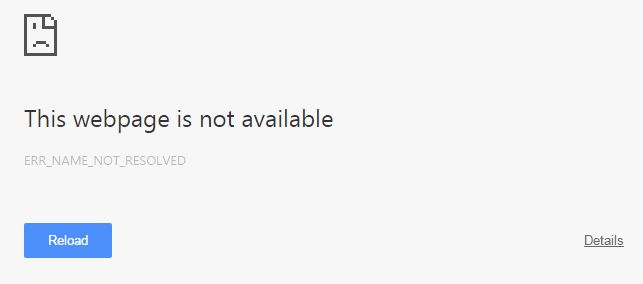
전제 조건:
1. PC에서 브라우저 캐시 및 쿠키를 삭제했는지 확인하십시오.

2. 불필요한 Chrome 확장 프로그램 제거 이 문제를 일으킬 수 있습니다.

3. Windows 방화벽을 통해 Chrome에 적절한 연결이 허용됩니다.

4. 인터넷에 제대로 연결되어 있는지 확인하십시오.
내용물
- Chrome에서 ERR_NAME_NOT_RESOLVED 수정
- 방법 1: 내부 DNS 캐시 지우기
- 방법 2: DNS 플러시 및 TCP/IP 재설정
- 방법 3: Google DNS 사용
- 방법 4: 시스템 파일 검사기(SFC) 실행 및 디스크 검사(CHKDSK)
Chrome에서 ERR_NAME_NOT_RESOLVED 수정
확인 복원 지점 생성 문제가 발생하는 경우를 대비하여.
방법 1: 내부 DNS 캐시 지우기
1. 열려있는 구글 크롬 다음으로 시크릿 모드로 이동합니다. Ctrl+Shift+N을 누릅니다.
2. 이제 주소 표시줄에 다음을 입력하고 Enter 키를 누릅니다.
chrome://net-internals/#dns

3. 다음을 클릭합니다. 호스트 캐시 지우기 브라우저를 다시 시작하십시오.
방법 2: DNS 플러시 및 TCP/IP 재설정
1. Windows 버튼을 마우스 오른쪽 버튼으로 클릭하고 "명령 프롬프트(관리자).”

2. 이제 다음 명령을 입력하고 각 명령 다음에 Enter 키를 누릅니다.
IP 구성 / 릴리스
ipconfig /flushdns
ipconfig /갱신

3. 다시, 관리자 명령 프롬프트를 열고 다음을 입력하고 각각 다음에 Enter 키를 누릅니다.
ipconfig /flushdns. nbtstat -r. netsh int ip 재설정. netsh 윈속 리셋

4. 변경 사항을 적용하려면 재부팅하십시오. 플러싱 DNS는 Chrome에서 ERR_NAME_NOT_RESOLVED 수정
방법 3: Google DNS 사용
여기서 요점은 DNS를 자동으로 IP 주소를 감지하도록 설정하거나 ISP에서 제공한 사용자 지정 주소를 설정해야 한다는 것입니다. 수정 서버 DNS 주소를 찾을 수 없습니다 오류 구글 크롬에서 어느 쪽도 설정되지 않은 경우. 이 방법에서는 컴퓨터의 DNS 주소를 Google DNS 서버로 설정해야 합니다. 이렇게 하려면 주어진 단계를 따르십시오.
1. 마우스 오른쪽 버튼으로 클릭 네트워크 아이콘 작업 표시줄 패널의 오른쪽에서 사용할 수 있습니다. 이제 열려있는네트워크 및 공유 센터 옵션.

2. 때 네트워크 및 공유 센터 창이 열리고, 클릭 현재 연결된 네트워크 여기.

3. 클릭하면 연결된 네트워크, WiFi 상태 창이 나타납니다. 클릭 속성 단추.

4. 속성창이 뜨면 검색 인터넷 프로토콜 버전 4(TCP/IPv4) 에서 네트워킹 부분. 그것을 두 번 클릭하십시오.

5. 이제 DNS가 자동 또는 수동 입력으로 설정되어 있는지 새 창이 표시됩니다. 여기를 클릭해야 합니다. 다음 DNS 서버 주소 사용 옵션. 그리고 입력 섹션에 주어진 DNS 주소를 채우십시오:
8.8.8.88.8.4.4

6. 을 체크 해봐 종료 시 설정 확인 상자를 클릭하고 좋아요.
이제 모든 창을 닫고 Chrome을 실행하여 Chrome에서 ERR_NAME_NOT_RESOLVED를 수정하세요.
방법 4: 시스템 파일 검사기(SFC) 실행 및 디스크 검사(CHKDSK)
NS sfc /scannow 명령(시스템 파일 검사기)은 보호된 모든 Windows 시스템 파일의 무결성을 검사합니다. 잘못 손상, 변경/수정 또는 손상된 버전을 가능한 경우 올바른 버전으로 교체합니다.
1. 관리자 권한으로 명령 프롬프트 열기.
2. 이제 cmd 창에서 다음 명령을 입력하고 Enter 키를 누릅니다.
sfc /scannow

3. 시스템 파일 검사기가 완료될 때까지 기다리십시오.
4.다음으로 여기에서 CHKDSK를 실행합니다. 디스크 검사 유틸리티(CHKDSK)로 파일 시스템 오류 수정.
5. 위의 프로세스를 완료하고 PC를 다시 재부팅하여 변경 사항을 저장합니다.
추천:
- Google 크롬에서 오류 연결 시간 초과 문제 수정
- Google 크롬에서 이 사이트에 연결할 수 없음 오류를 수정하는 방법
- Google 크롬에서 ERR_TUNNEL_CONNECTION_FAILED 오류 수정
- Google 크롬에서 SSL 인증서 오류를 수정하는 방법
그것이 당신이 성공적으로 Chrome에서 ERR_NAME_NOT_RESOLVED 수정 그러나 이 게시물에 대해 여전히 질문이 있는 경우 댓글로 질문하고 소셜 미디어에서 이 게시물을 공유하여 친구들이 이 문제를 쉽게 해결할 수 있도록 도와주세요.



